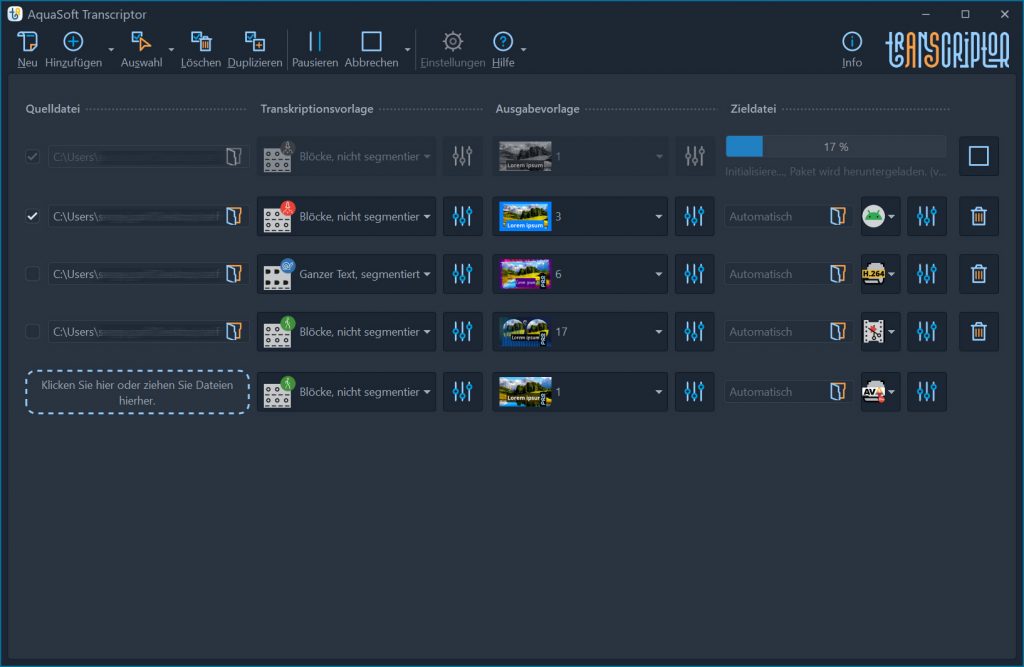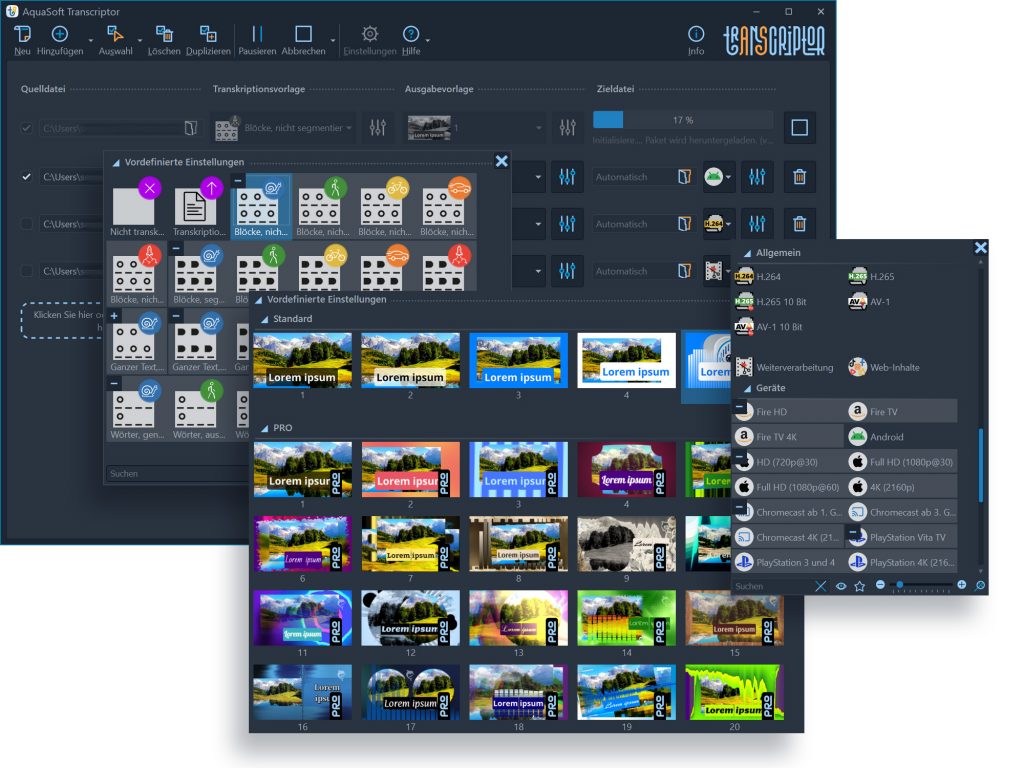Automatische Untertitel erstellen – AquaSoft Transcriptor
AquaSoft Transcriptor ist eine Software, die die Transkription von Sprache aus Audio und Video in Text ermöglicht. Damit lassen sich automatische, animierte Untertitel setzen und zu Videos verarbeiten. Die Gestaltung der Untertitel erfolgt über Vorlagen, die individuell angepasst werden können. Der AquaSoft Transcriptor arbeitet KI-gestützt lokal auf dem PC und unterstützt verschiedene Eingabeformate und Sprachen. Die Software übernimmt die Übersetzung des gesprochenen Tons in Text, bietet Funktionen zur Animation, zur Audiovisualisierung und zur Videoerstellung. Der transkribierte Text lässt sich zudem für Videobeschreibungen, SEO, und barrierefreie Inhalte nutzen. Mit dem AquaSoft Transcriptor erhältst du die Möglichkeit, in einer eigenständigen Anwendung, Sprache in Text zu verwandeln.
Der AquaSoft Transcriptor ist kostenlos.
Eine kostenpflichtige PRO-Version ermöglicht zusätzliche Funktionen wie automatische Übersetzungen, mehr Vorlagen und erweiterte Anpassungsoptionen.
Der Transcriptor PRO ist Teil des AquaSoft-Stages-Abonnements. Stages-Abonnenten finden ihn entsprechend im persönlichen AquaSoft-Kundenbereich zum Download. Aktiviert wird er mit den Zugangsdaten vom Kundenbereich.
Was kann der AquaSoft Transcriptor?
Der AquaSoft Transcriptor kann Sprache in Text verwandeln. Daraus ergeben sich verschiedenste Möglichkeiten der Anwendung:
- Du kannst Sounds einfügen – zum Beispiel einen Podcast – und diesen transkribieren, bebildern und als Video ausgeben. Am Ende erhältst du eine Videodatei mit dem Podcast. Alles Gesagte ist verschriftlicht und untermalt das Gesprochene mit Text.
- Du kannst Videos, in denen Sprache zu hören ist, einfügen und transkribieren – und mittels der Vorlagen automatisch Untertitel ins Video rechnen lassen. Die Verschriftlichung verstärkt das Gesagte optisch.
- Du kannst Videos mit Sprache einfügen und transkribieren und dann den Ton deaktivieren – im Zielvideo werden nur noch Untertitel gezeigt, es ist aber kein Ton mehr zu hören.
- Du kannst ein Video oder einen Sound mit Sprache einfügen und eine Textdatei von der Transkription ausgeben lassen, um diese für deinen Blog oder die Webseite weiterzuverwenden oder zu übersetzen.
Wie nutze ich den AquaSoft Transcriptor?
1. Den AquaSoft Transcriptor hier kostenlos herunterladen und installieren, mit Mailadresse aktivieren.
2. Quelldatei einfügen (Videodatei oder Audiodatei mit Sprache)
3. Transkriptionsvorlage auswählen
Die Transkriptionsvorlage legt fest, mit welchem Sprachmodell und welchen Einstellungen die Sprache analysiert und das Text-Timing, also sollen am Ende einzelne Wörter oder ganze Sätze eingeblendet werden.
Aktiviere in der PRO-Version in den Transkriptionsvorlagen-Einstellungen bei Bedarf die Übersetzung ins Englische. Dann erhältst du englische Untertitel.
- Ausgabevorlage wählen und anpassen
Hier lässt sich modifizieren, wie der transkribierte Text im Ergebnis dargestellt wird. Wähle unter anderem die Schriftart, die Schriftfarbe, die Schriftgröße und die Schriftposition für die automatischen Untertitel. Eine Vorschau zeigt die Änderungen direkt an.
Jede Ausgabevorlage ist aus verschiedenen Komponenten zusammengesetzt. Neben dem Inhalt kannst du je nach Vorlage den Hintergrund oder Farben anpassen, das Logo, die Audiovisualisierung mit Spektrumsdarstellung oder weitere Effekte. Im Transcriptor PRO vervielfachen zusätzlich die Minivorlagen die Anzahl der Vorlagen und Vorlagenkombinationen.
5. Einstellungen für die Zieldatei vornehmen
Wähle, was ausgeben werden soll – meist wird das eine Videodatei sein. Du kannst aber auch reine Transkription-Text-Dateien, Untertitel-Dateien oder Projekte exportieren, die in Photo Vision, Video Vision und AquaSoft Stages weiterbearbeitet werden können.
6. Auftrag starten
Nutzt du den Transcriptor bzw. eine Transkriptionsvorlage das erste Mal, wird zunächst das passende Sprachmodell auf den Rechner heruntergeladen. Im Anschluss startet die Transkription und dann die Ausgabe bzw. Videoerzeugung.
7. Ergebnis
Sobald das Ergebnis bereitsteht, wird ein klickbarer Link zur Zieldatei angezeigt. Über „Mehr…“ kann das Ergebnis weiter verarbeitet oder kopiert werden. Sofern du Video Vision oder Stages 2024 hast, kannst du das Projekt sogar detailliert weiterbearbeiten und mit anderen Inhalten kombinieren.
Das folgende Video zeigt zwei Anwendungsfälle für automatische Untertitel:
Detailliertere Informationen zum AquaSoft Transcriptor findest du im Online-Handbuch.
Nutzer des Videoschnittprogramms Stages kennen die Transkription-Funktion bereits aus AquaSoft Stages. Mit dem AquaSoft Transcriptor wurde diese Funktion als eigenständige Software bereitgestellt. So geben wir Leuten, die einfach nur schnell ihr Material transkribieren möchten, ein kostenloses und praktisches Werkzeug an die Hand. Durch die übersichtliche und automatisierte Transkriptions- und Videoerzeugung ist der AquaSoft Transcriptor außerdem eine praktische Ergänzung zu Video Vision und Stages.